
Yn wir, mae sawl ffordd o gael gwared ar ffeiliau o'r fath ar unwaith, bydd pob un ohonynt yn cael eu hystyried yma. Gadewch i ni weld sut i ddileu ffeil nad yw'n cael ei dileu heb ddefnyddio dulliau trydydd parti, ac yna byddaf yn disgrifio cael gwared ar ffeiliau prysur gan ddefnyddio'r LiveCD a'r rhaglen Annlocker am ddim. Nodaf nad yw dileu ffeiliau o'r fath bob amser yn ddiogel. Byddwch yn ofalus i beidio â bod yn ffeil y system (yn enwedig pan fyddwch yn adrodd bod angen caniatâd arnoch gan Trustedinstaller). Gweler hefyd: Sut i ddileu ffeil neu ffolder os nad yw'r eitem yn ysgrifennu (wedi methu â dod o hyd i'r eitem hon).
Sylwer: Os na chaiff y ffeil ei dileu, nid oherwydd ei bod yn cael ei defnyddio, ond gyda neges sy'n cael ei gwrthod mynediad ac mae angen caniatâd arnoch i gyflawni'r llawdriniaeth hon neu os oes angen i chi ofyn am ganiatâd y perchennog, yna defnyddiwch y llawlyfr hwn: Sut i ddod yn Perchennog y ffeil a ffolderi mewn ffenestri neu ofyn am ganiatâd gan TrustinginstAller (addas ac yn addas ac ar gyfer yr achos pan fyddwch am ofyn am ganiatâd gan weinyddwyr).
Hefyd, os nad yw ffeiliau Pagefile.sys a SwapFile.sys yn cael eu dileu, Hiberfil.sys Yna nid yw'r ffyrdd yn helpu isod. Byddwch yn defnyddio cyfarwyddiadau am ffeil Windows Swap (y ddwy ffeil gyntaf) neu am gau gaeafgysgu. Yn yr un modd, gall erthygl ar wahân fod yn ddefnyddiol am sut i ddileu ffolder Windows.old.
Dileu ffeil heb raglenni ychwanegol
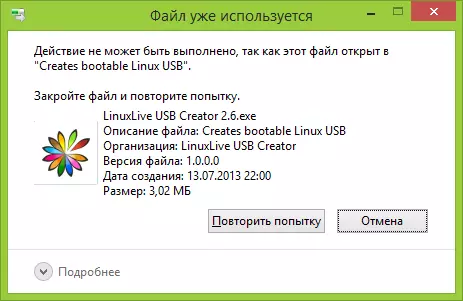
Mae'r ffeil eisoes yn cael ei defnyddio. Caewch y ffeil a cheisiwch eto.
Fel rheol, os na chaiff y ffeil ei dileu, yna yn y neges a welwch pa fath o broses y mae'n brysur - gall fod yn Explorer.exe neu unrhyw broblem arall. Mae'n rhesymegol tybio bod angen ei wneud i'w ddileu fel nad yw'r ffeil yn brysur.
Mae'n hawdd ei wneud - Rheolwr Tasg Run:
- Yn Windows 7 a XP, gellir ei ddefnyddio gan Ctrl + Alt + Del.
- Yn Windows 8 a Ffenestri 10, gallwch bwyso ar y Windows + X Keys a Dethol Rheolwr Tasg.
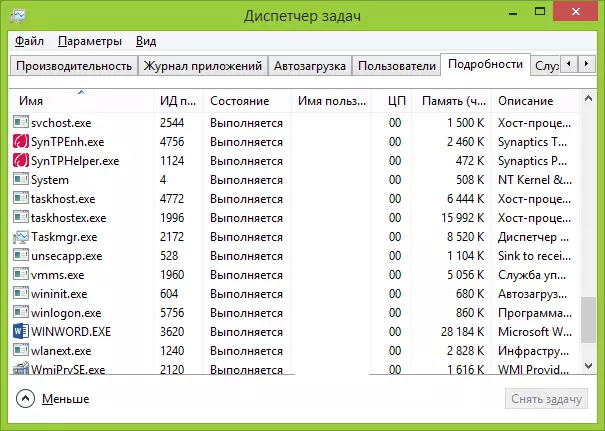
Dewch o hyd i broses gan ddefnyddio'r ffeil rydych chi am ei ddileu a'i dileu. Dileu'r ffeil. Os yw'r broses Explorer.exe yn byw yn y ffeil, yna cyn i chi gael gwared ar y dasg yn y rheolwr tasgau, rhowch y gorchymyn gorchymyn ar ran y gweinyddwr ac, ar ôl i chi gael gwared ar y dasg, defnyddiwch orchymyn DEL lawnt_put_file yn y gorchymyn gorchymyn i'w symud.
I ddychwelyd y math bwrdd gwaith safonol ar ôl hynny, mae angen i chi ddechrau Explorer.exe eto, am hyn, yn y Rheolwr Tasg, dewiswch "Ffeil" - "Tasg Newydd" - "Explorer.exe".
Manylion am Windows Tasglu Rheolwr
Dileu ffeil dan glo gan ddefnyddio gyriant fflach cist neu ddisg
Ffordd arall o ddileu ffeil debyg yw cist o unrhyw ymgyrch LiveCD, o ddisg dadebru system neu Windows Bootable Flash Drive. Wrth ddefnyddio LiveCD mewn unrhyw opsiynau, gallwch ddefnyddio naill ai rhyngwyneb graffigol ffenestri safonol (er enghraifft, yn Bartpe) a Linux (Ubuntu), neu gan yr offer llinell orchymyn. Sylwer, wrth lwytho o dreif tebyg, gall gyriannau caled o'r cyfrifiadur fod o dan lythyrau eraill. Er mwyn sicrhau eich bod yn dileu'r ffeil o'r ddisg a ddymunir, gallwch ddefnyddio'r gorchymyn Dir C: (Bydd yr enghraifft hon yn arddangos y rhestr ffolder ar yriant C).
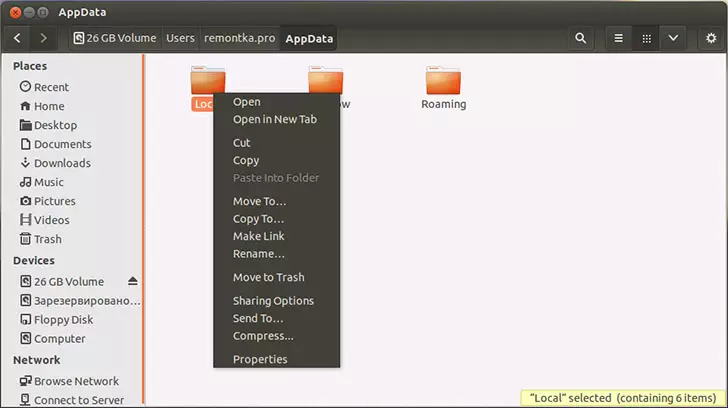
Wrth ddefnyddio'r gyriant fflach cist neu ddisg gosod Windows 7 a Windows 8, ar unrhyw adeg o'r gosodiad (ar ôl i'r ffenestr ddethol iaith sydd eisoes yn llwythi ac ar y camau canlynol), pwyswch Shift + F10 i fynd i mewn i'r gorchymyn gorchymyn. Gallwch hefyd ddewis "System Restore", dolen y mae hefyd yn bresennol yn y rhaglen osod. Hefyd, fel yn yr achos blaenorol, rhowch sylw i'r newid posibl mewn llythyrau o ddisgiau.
Defnyddio deadlock i ddatgloi a dileu ffeiliau
Ers i'r rhaglen anghydurol ystyried ymhellach, hyd yn oed o'r wefan swyddogol yn ddiweddar (2016), dechreuodd osod amrywiol raglenni diangen ac mae'n cael ei rwystro gan borwyr a gwrth-firysws, rwy'n bwriadu ystyried y dewis arall - deadlock, sydd hefyd yn eich galluogi i ddatgloi a dileu Ffeiliau o gyfrifiadur (addewidion hefyd i newid y perchennog, ond yn fy mhrofiadau ddim yn gweithio).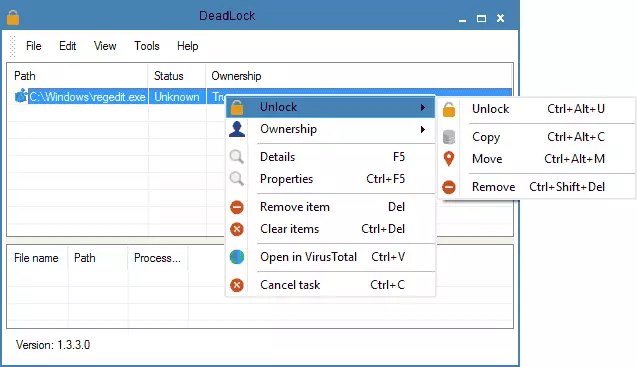
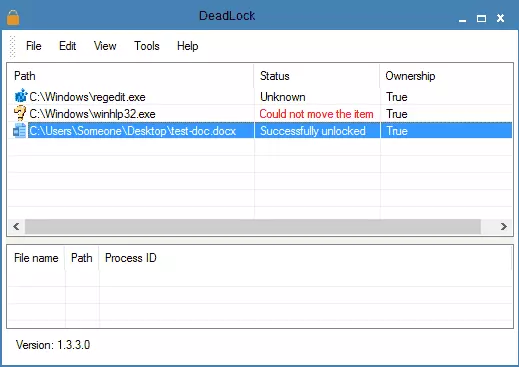
Rhaglen Unlocker am Ddim i ddatgloi ffeiliau nad ydynt wedi'u dileu
Mae'n debyg mai'r rhaglen Annlocker yw'r ffordd fwyaf poblogaidd i ddileu ffeiliau a ddefnyddir mewn un broses. Mae'r rhesymau am hyn yn syml: mae'n rhad ac am ddim, mae'n copïo'n rheolaidd gyda'ch tasg, yn gyffredinol, mae'n gweithio. Gallwch lawrlwytho unlocker ar wefan swyddogol y datblygwr http://www.emptyloop.com/unlocker/ (yn ddiweddar dechreuodd y safle gael ei ddiffinio fel maleisus).
Mae'r defnydd o'r rhaglen yn syml iawn - ar ôl ei osod, cliciwch ar y dde-gliciwch ar ffeil na ellir ei ddileu a dewiswch yr eitem "Unlocker" yn y ddewislen cyd-destun. Yn achos defnyddio fersiwn cludadwy o'r rhaglen, sydd hefyd ar gael i'w lawrlwytho, yn rhedeg y rhaglen, bydd y ffenestr yn agor i ddewis ffeil neu ffolder rydych chi am ei ddileu.
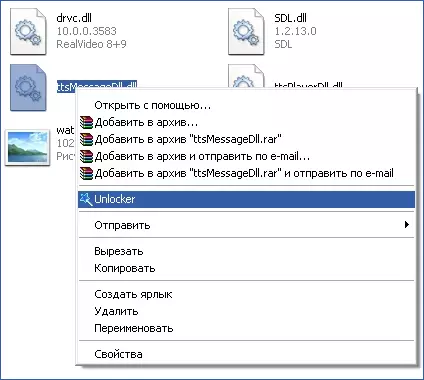
Mae hanfod gwaith y rhaglen yr un fath ag yn y dull cyntaf a ddisgrifir - dadlwytho o gof y prosesau y mae'r ffeil yn brysur. Manteision sylfaenol cyn y ffordd gyntaf - gan ddefnyddio'r rhaglen Annlocker, mae'r ffeil yn haws i'w symud ac, ar ben hynny, gall ddod o hyd a chwblhau'r broses sy'n cael ei chuddio o lygaid defnyddwyr, hynny yw, nad yw ar gael i weld drwy'r Rheolwr Tasg.
Diweddariad 2017: Cynigiwyd ffordd arall, gan feirniadu gan yr adolygiadau, yn llwyddiannus, yn y sylwadau gan awdur Tokha AyTichnik: Gosod ac agor yr archifydd 7-Zip (am ddim, hefyd yn gweithio fel rheolwr ffeiliau) ac fe'i hail-enwir yn ffeil nid yw hynny'n cael ei ddileu. Ar ôl hynny, mae'r symudiad yn llwyddiannus.
Pam na chaiff y ffeil neu'r ffolder ei dileu
Rhai gwybodaeth gyfeirio gan Microsoft, os oes gan unrhyw un ddiddordeb. Er, mae'r wybodaeth yn eithaf prin. Gall hefyd fod yn ddefnyddiol: sut i lanhau'r ddisg o ffeiliau diangen.Beth all ymyrryd â dileu ffeil neu ffolder
Os nad oes gennych yr hawliau angenrheidiol yn y system i newid y ffeil neu'r ffolder, ni allwch eu dileu. Os na wnaethoch chi greu ffeil, yna mae tebygolrwydd na allwch ei dynnu a'i ddileu. Hefyd, gall y rheswm fod yn y gosodiadau a wnaed gan y gweinyddwr cyfrifiadurol.
Hefyd, ni ellir dileu'r ffeil neu'r ffolder, os yw'r ffeil ar agor yn y rhaglen ar hyn o bryd. Gallwch geisio cau'r holl raglenni a cheisio eto.
Pam, pan fyddaf yn ceisio dileu ffeil, mae Windows yn ysgrifennu bod y ffeil yn cael ei defnyddio
Mae'r neges gwall hon yn golygu bod y rhaglen yn cael ei defnyddio gan y rhaglen. Felly, mae angen i chi ddod o hyd i raglen sy'n ei defnyddio a naill ai cau'r ffeil ynddi os yw, er enghraifft, ddogfen, neu gau'r rhaglen ei hun. Hefyd, os ydych chi'n gweithio ar y rhwydwaith, gall defnyddiwr arall ddefnyddio'r ffeil ar hyn o bryd.Ar ôl dileu pob ffeil, mae ffolder wag yn parhau i fod
Yn yr achos hwn, ceisiwch gau pob rhaglen agored neu ailgychwyn y cyfrifiadur, ac yna dilëwch y ffolder.
